在如今的数字化时代,手机摄影已经成为人们记录生活的重要方式之一,拍摄下来的高清照片常常会占据大量的存储空间,给手机带来负担。了解如何修改高清照片的大小以及如何用手机调整图片像素大小变得尤为重要。通过简单的操作,我们可以轻松地将照片压缩到适合手机屏幕显示的尺寸,从而节省存储空间,提高图片加载速度,让我们的手机摄影更加便捷和高效。
如何用手机调整图片像素大小
具体步骤:
1.如下图,图片原像素为:2160*1920 2.19MB。
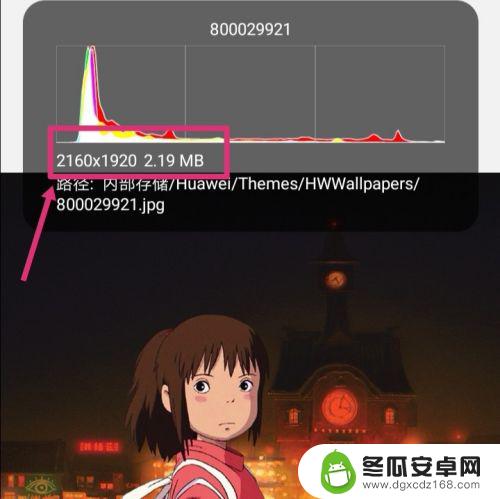
2.返回手机,进入手机设置,点搜索。
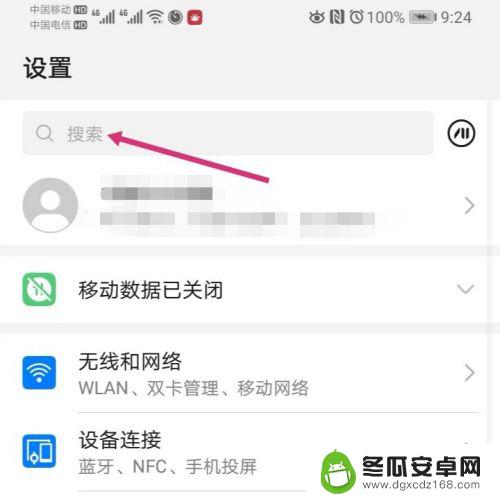
3.搜索智能分辨率,然后再点击智能分辨率。
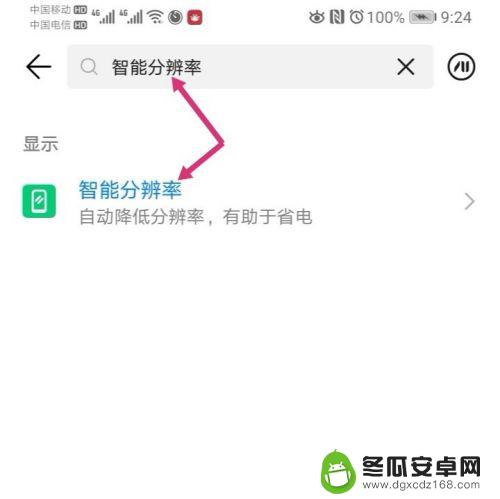
4.进入智能分辨率,把智能分辨率关闭,同时,勾选较低的像素。
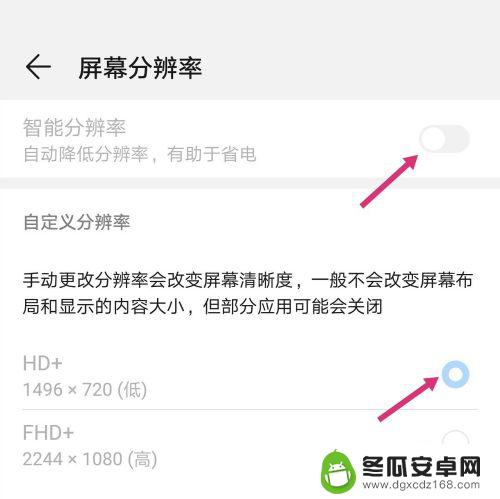
5.关闭智能分辨率后,使用手机截取原图。
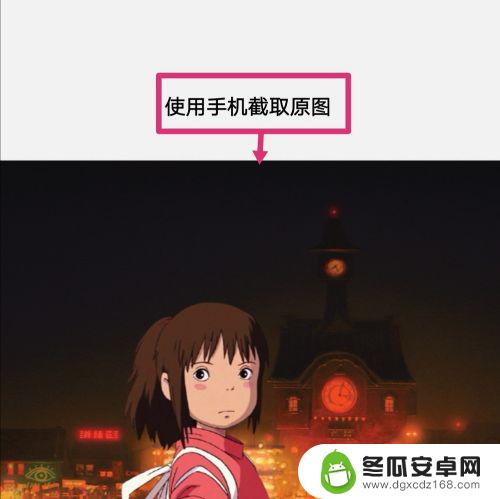
6.之后点击编辑。
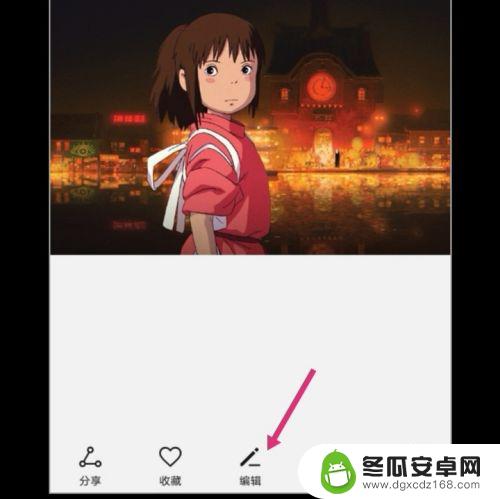
7.进入编辑,拉动图片的四个框。调整到原图大小,然后保存图片。
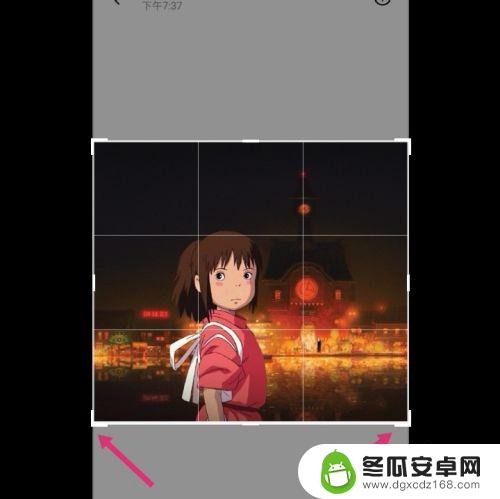
8.调整好的图片,像素就更改成如下大小了:575*516 82.31 KB。
如果要把像素变大一点,选择较高的分辨率。然后调整图片即可。
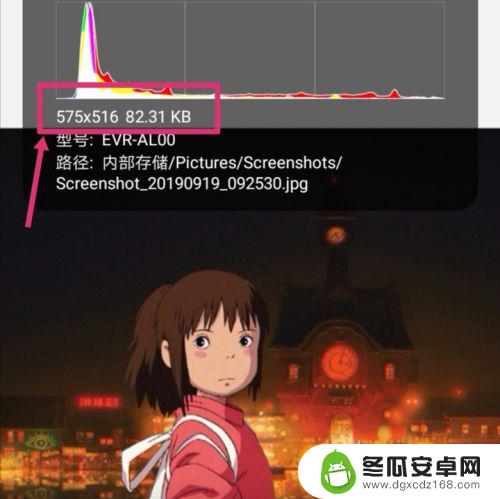
以上就是关于如何调整高清照片大小的全部内容,如果你也遇到了同样的情况,可以参考小编的方法来处理,希望这对大家有所帮助。










